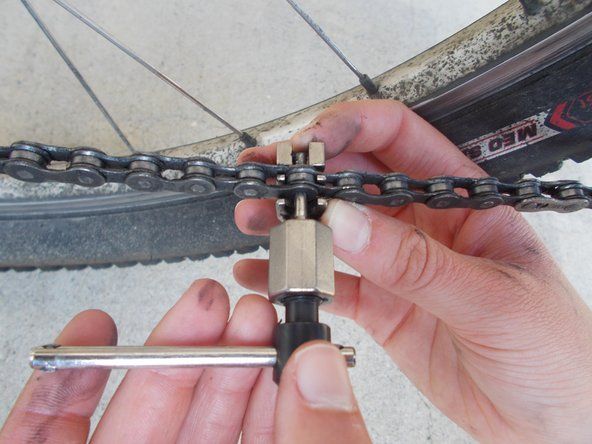学生が寄稿したWiki
私たちの教育プログラムからの素晴らしい学生チームがこのウィキを作りました。
ps3コントローラー右アナログスティックが自力で動く
これは、XboxOneおよびPC用の有線PowerAFusionControllerのトラブルシューティングページです。
コントローラがオンにならない
ボタンを押し続けても何も起こりません。
コンソールに接続されていません
ケーブルを抜き、正しいスロットに接続していることを確認してから、もう一度接続します。
ケーブルの不良
ケーブルに欠陥がある可能性があり、コントローラーにまったく電力を供給しません。これが発生している場合は、新しいケーブルを購入して交換する必要があります。
PCに接続してもコントローラーが応答しない
ボタンを押し続けますが、画面上で何も動きません。
コントローラが十分なエネルギーを受け取っていません
コントローラが動作するのに十分な電力を供給するUSBポートにコントローラを接続していることを確認してください。
適切なソフトウェアがインストールされていません
ソフトウェアがある場合でも、コントローラーチェックを認識する正しいソフトウェアがない可能性があります。そうでない場合は、ダウンロードしてください。これが機能しない場合は、Xbox本体や別のコンピューターなどの他のデバイスでコントローラーをテストして、コントローラーが機能するかどうかを確認します。
スティッキーボタン
コントローラの一部またはすべてのボタンがポップアップするのに時間がかかりすぎる
汚れたボタン
コントローラのボタンには、食べ物が残っているか、ほこりが付いている可能性があります。それらを掃除したい場合は、掃除用ワイプとアルコールが必要になります。それでも問題が解決しない場合は、コントローラーを開いて完全に掃除するか、交換してみてください。
コントローラーが振動しない
ゲームをしているとき、コントローラーは振動しません。
バイブレーション設定が有効になっていません
プレイしているゲームの設定で一般的に見られるバイブレーションオプションが有効になっていることを確認してください。バイブレーションオプションは、コンソール設定からオフにすることもできます。
ゲームはバイブレーションオプションをサポートしていない可能性があります
別のコントローラーを試してゲームをプレイしてください。それでもコントローラーが振動しない場合は、ゲームが振動効果をサポートしていない可能性が高くなります。
振動モーターの不良
上記のすべてを試してもコントローラーが振動しない場合は、振動モーターに欠陥がある可能性があります。もしそうなら、あなたはそれを必要とするのでドライバーをつかみます XboxOneワイヤレスコントローラートリガーランブルモーターの交換 ガイド。このガイドにははんだ付けが必要です。
必要なツール: TR6トルクスセキュリティドライバー 、 TR8トルクスセキュリティドライバー 、Spudger、はんだ付けステーションピンセット(推奨)
コントローラのLEDが点灯しない
コントローラは機能していますが、LEDがオフになっています
焦げたLED
コントローラが機能しているのにLEDが点灯しない場合は、コントローラが切れている可能性があり、交換する必要があります。
破損した接続
LEDとコントローラの電源の接続に問題がある可能性があります。これは、落下したか、飲み物がこぼれたことが原因である可能性があります。最良のオプションは、コントローラーを開き、電圧テスターで接続を確認することです。